Az Eszközök menü, Testreszabás... funkcióban az Allplan 2013-1 verzióban importálás esetén választható, hogy csak a felület konfigurációját, vagy csak a billentyűparancsokat, vagy mindkettőt szeretnénk beolvasni.
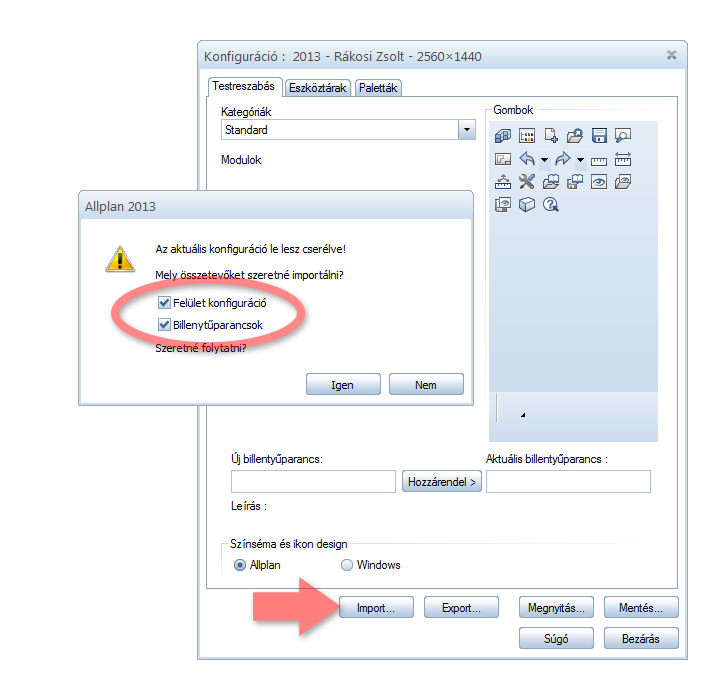
Mi ez az UBX fájl?
A felhasználói felület, azaz a eszköztárak és a bennük lévő ikonok, a paletták, a párbeszédsor elrendezése a képernyőn, valamint a különböző funkciókhoz hozzárendelt billentyűparancsokat tartalmazó konfigurációs fájlt, aminek a kiterjesztése az UBX.
A felhasználói felületről további információkat találsz a következő bejegyzésekben:
A billentyűparancsokról a következő bejegyzésben írtam bővebben:
Az UBX kiterjesztésű fájlt a fenti képen látható párbeszédablak – Eszközök menü, Testreszabás... funkció – Export... gombjára kattintva hozható létre.
Tehát az exportálással az aktuális felhasználói felület konfiguráció elmenthető egy fájlba, amit átadhatunk kollégának, vagy az Allplan új gépre telepítése esetén egy importálással a megszokott munkakörnyezetet állítható elő.
Neked van UBX mentésed a felhasználói felületedről? Készíts mindig mentést erről is és tárold biztonságos helyen!
Miért jó ez az újdonság?
Előfordulhat, hogy tetszik valaki által használt felhasználó felület, de az általad megszokott billentyűparancsokat nem szeretnéd megváltoztatni. Ebben az esetben csak a felület konfigurációt kell beolvasnod és a két konfiguráció kombinációját kapod. Vagy fordítva, hogy csak a billentyűparancsait szeretnéd beolvasni.
Mentés vagy Export?
A Mentés... az operációs rendszer, a Windows felhasználói beállításai közé, a registry-be menti el, míg az Export... egy UBX kiterjesztésű fájlba, ami átadható másnak, valamint tárolható a számítógépeden kívül biztonságos helyen.
Exportáld a felület konfigurációdat! Csinálj exportot változtatás után is!
Kinek a beállítását érdemes importálni
Hasonlóan, mint ahogy egy három négyzetméteres nagy sarok dolgozó asztalon lévő tárgyak nem helyezhetők el ugyanúgy egy jóval kisebb dohányzó asztalon itt is oda kell figyelni, hogy akitől elkérjük a beállításait annak egy vagy két monitorra van kitalálva és mekkora felbontásúak a monitorjai.
Hogy érzékeltetni tudjam a fentieket, megmutatom az általam használt két beállítást. Napi munkám során, amikor tervezek ezt a beállítást használom.
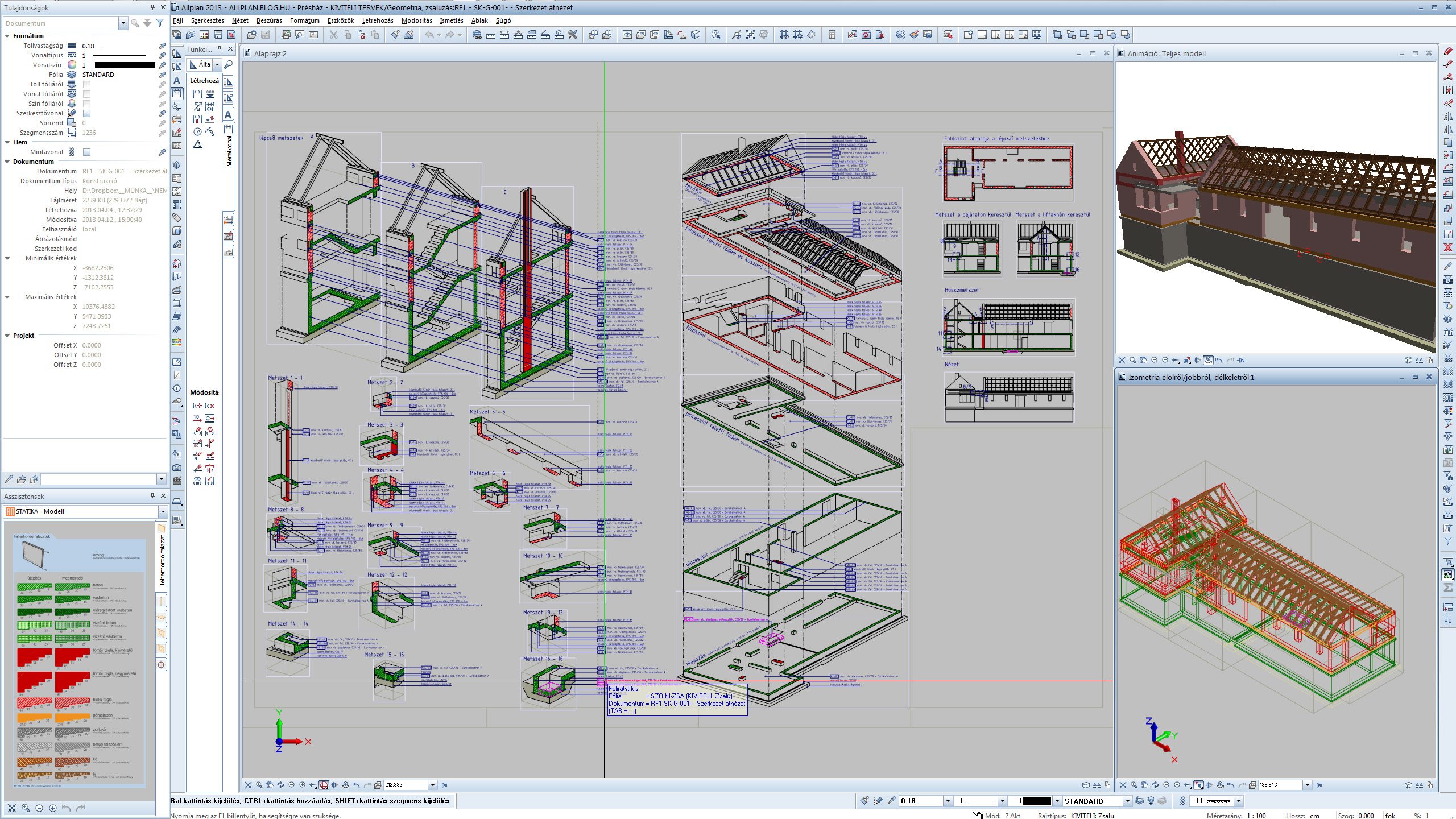
Ha az allplan.blog.hu oldalra készítek magyarázó videót, akkor jóval kisebb ablakban használom az Allplant, hogy mindenki számára jól látható legyen, valamint a videó fájl mérete se legyen túl nagy.
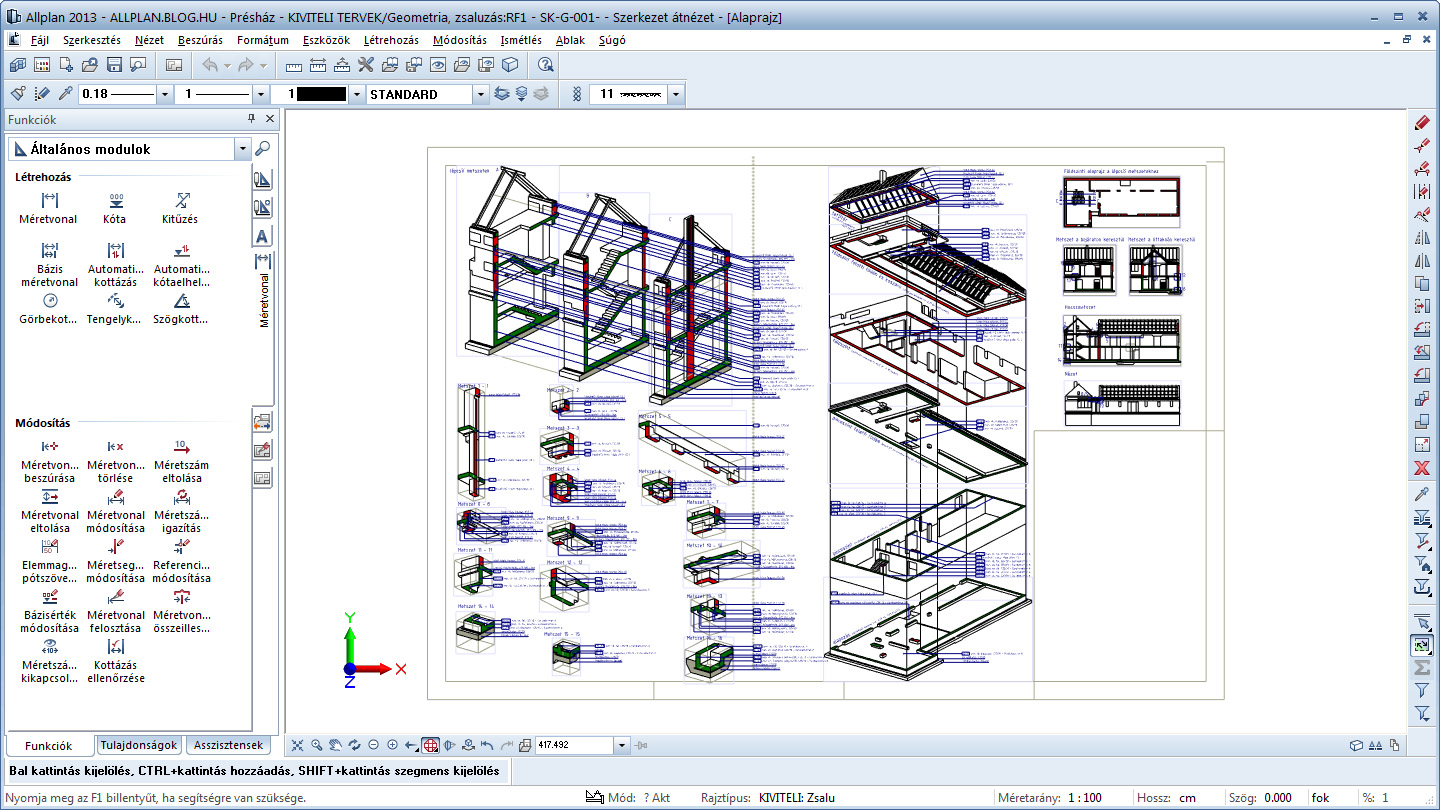
Kattints a képekre ha nagyobban szeretnéd látni.
És ilyen lenne, ha ekkora felbontáshoz, szeretném a fenti beállítást használni.

Több eszköztár is "kilóg" a felületből, látszik, hogy nem ekkora felületre lett kitalálva.
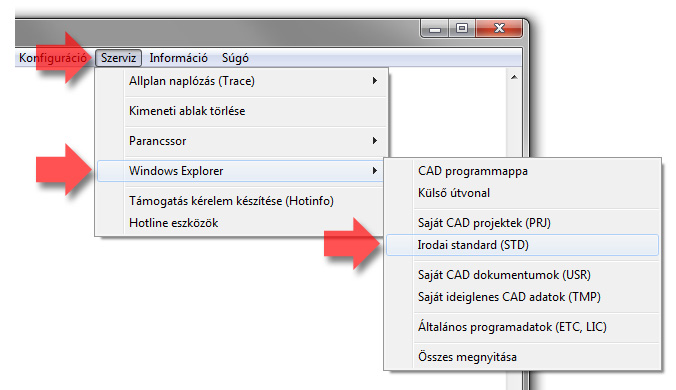



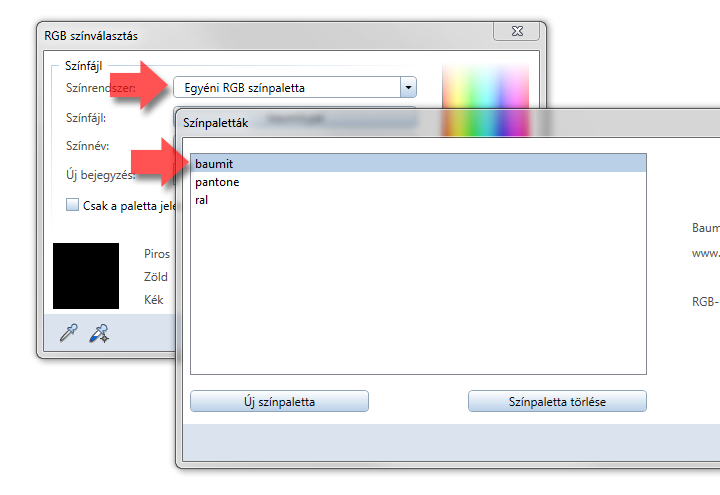
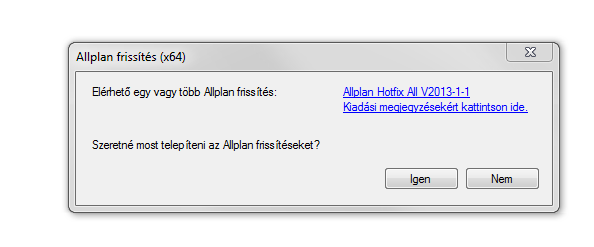
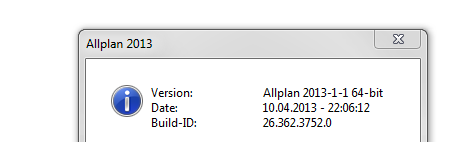
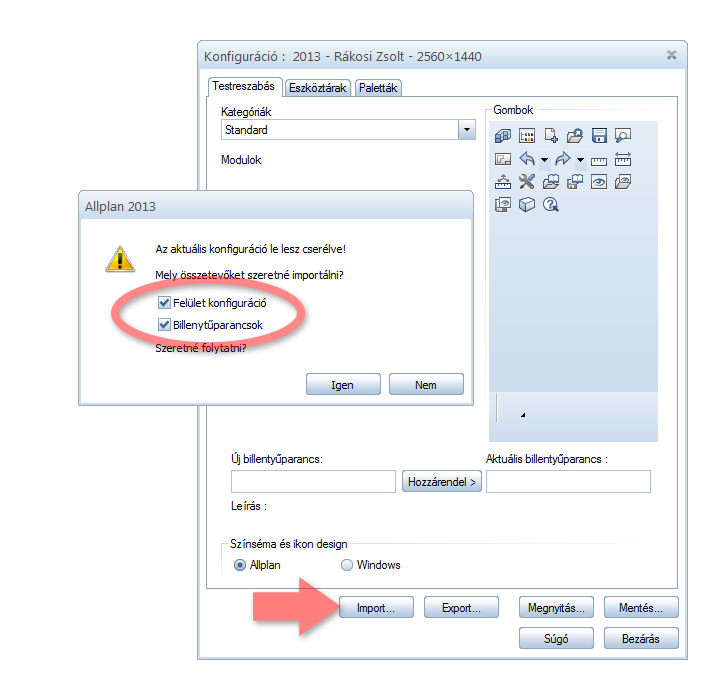
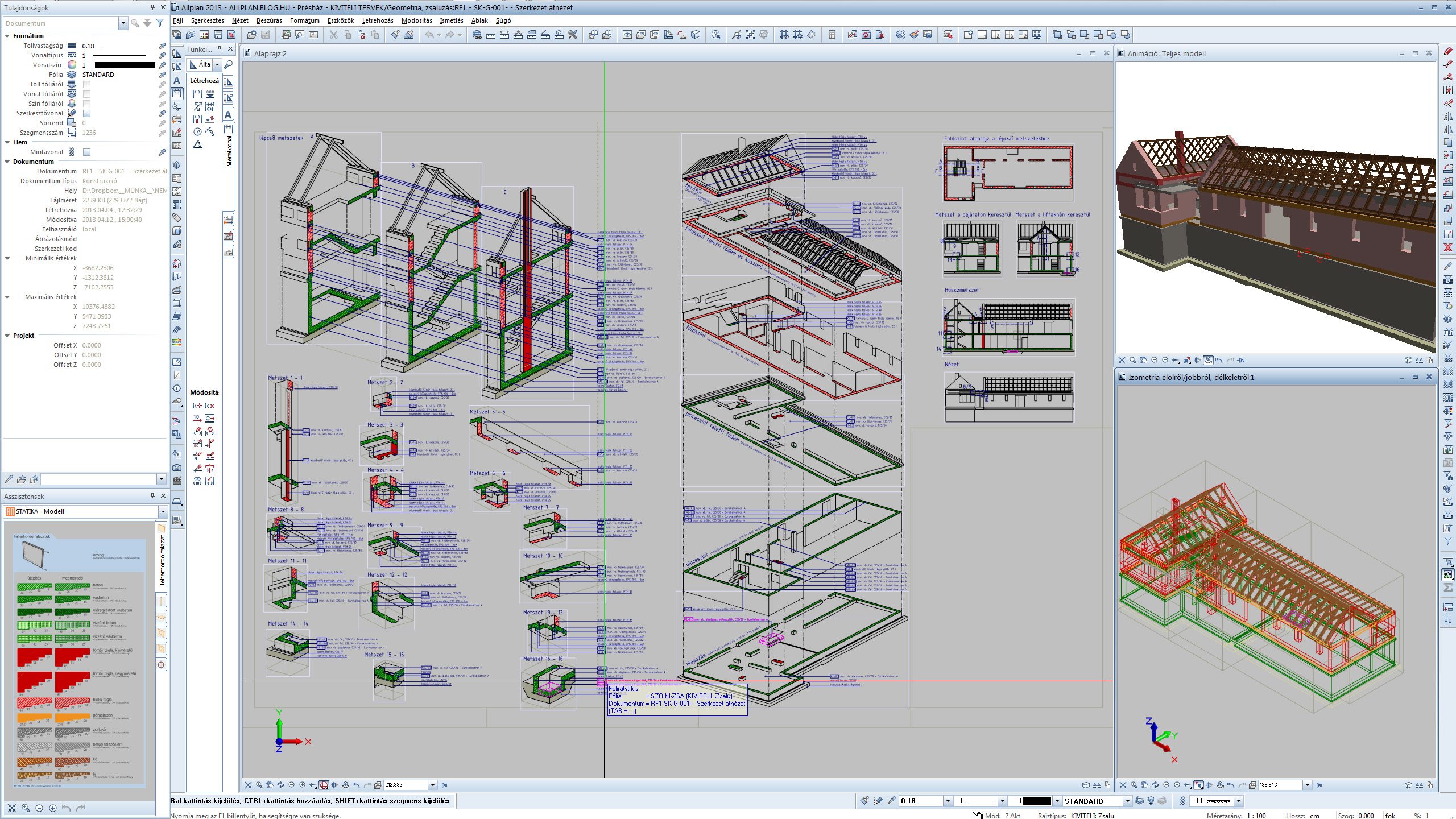
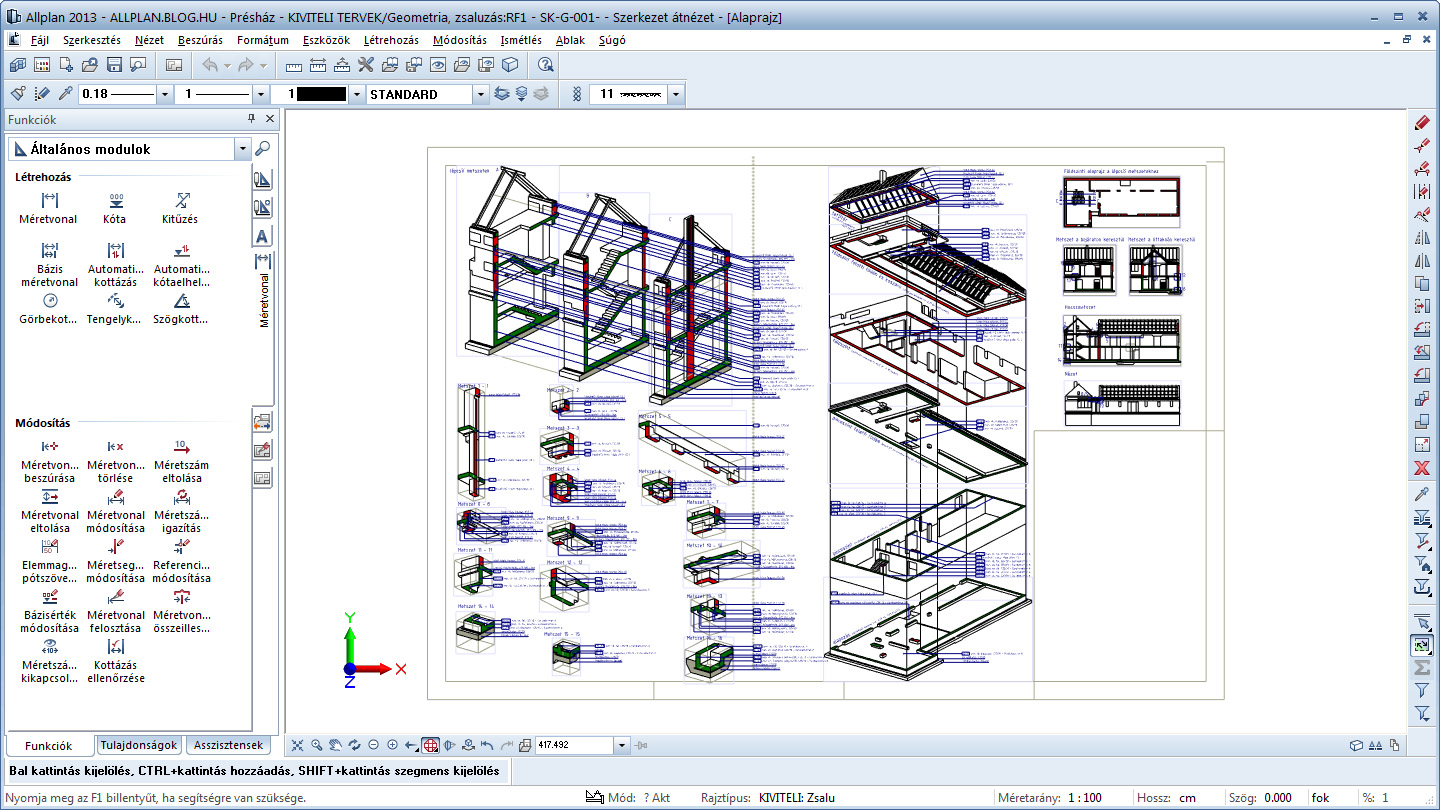

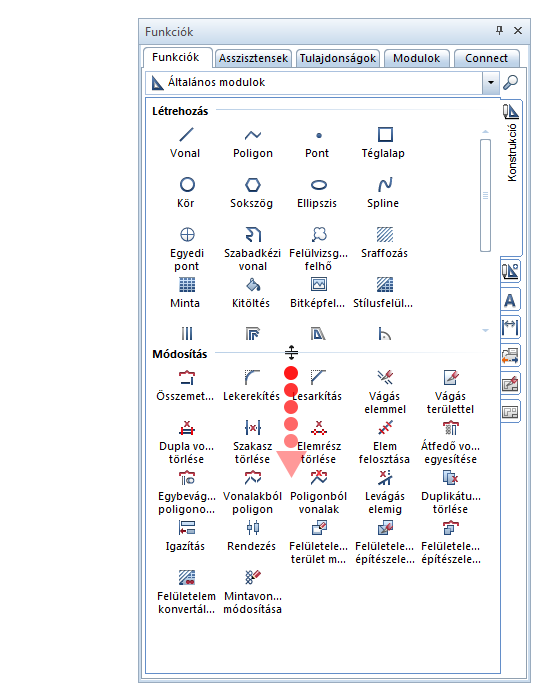


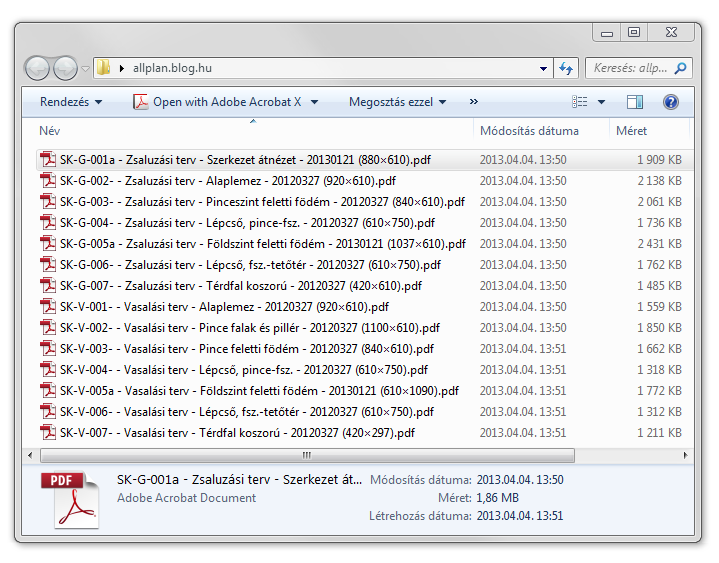
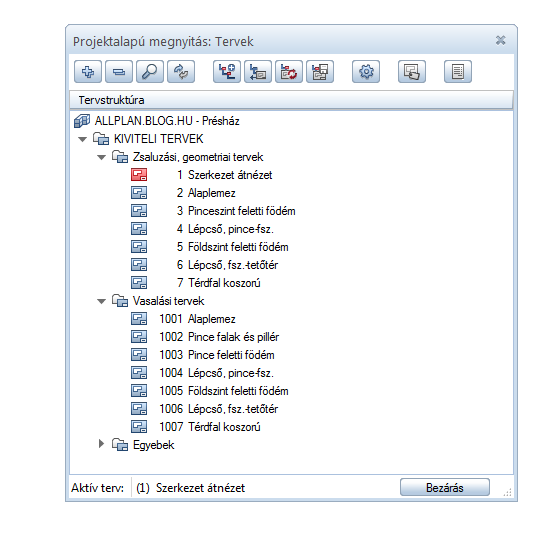
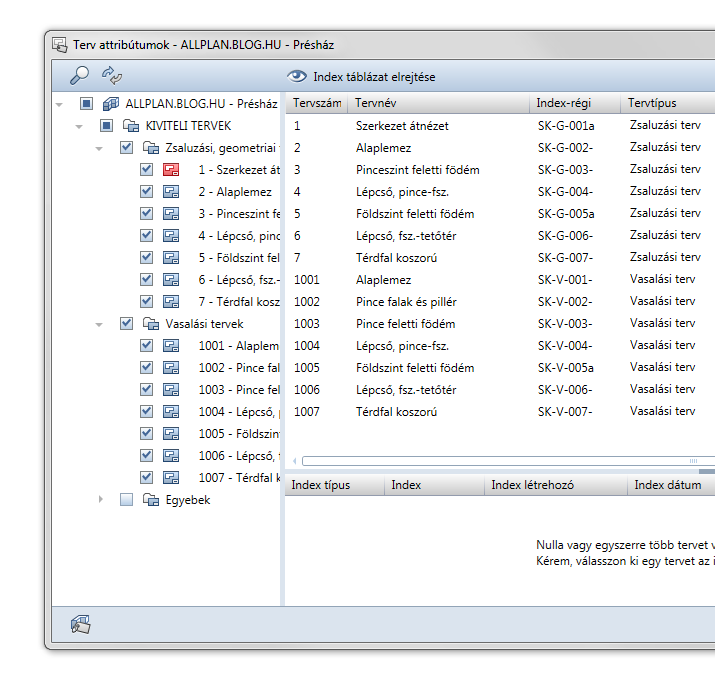 Majd hozzárendeltem a szükséges attribútumokat, az új lehetőségekről nem rég írtam a
Majd hozzárendeltem a szükséges attribútumokat, az új lehetőségekről nem rég írtam a